Apple Watch pravděpodobně zůstávají nejlepšími chytrými hodinkami dostupnými pro smartphony, bez ohledu na to, zda používáte iOS nebo Android. I když byla řada 7 považována za poněkud nevýraznou aktualizaci, stále je to fantastická volba pro každého, kdo neupgraduje ze série 6.
Obsah
- Související čtení
-
Jak nastavit tapetu na Apple Watch
- Vytvořte album pro tapety
- Nastavit tapetu na Apple Watch
- Související příspěvky:
Související čtení
- Jak používat rodinné nastavení pro Apple Watch
- Oprava: Apple Fitness se nepřipojuje k hodinkám
- Jak každý den zavřít prsteny na Apple Watch
- Průvodce dárkem: Nejlepší příslušenství Apple
- Jak používat zkratky ke změně ciferníků Apple Watch
S řadou 7 Apple konečně udělal obrazovku o něco větší, což je skvělé pro ty, kteří si rádi přizpůsobují ciferníky. A díky možnosti používat ciferník Photos můžete dokonce nastavit tapetu na Apple Watch bez použití jedné z výchozích možností.
Jak nastavit tapetu na Apple Watch
Vytvořte album pro tapety
Než budete moci nastavit tapetu na Apple Watch, musíte nejprve vytvořit samostatné album v aplikaci Fotky. U Apple Watch totiž Photos Watch Face stahuje obrázky z doprovodné aplikace. Zde je návod, jak vytvořit album ve Fotkách:
- Otevři Fotky aplikace na vašem iPhone.
- Tab alba ve spodním panelu nástrojů.
- V pravém horním rohu klepněte na + ikona.
- V rozevírací nabídce klepněte na Nové album.
- Zadejte název svého alba a klepněte na Uložit.
- Projděte si obrázky a vyberte ty, které chcete přidat do alba.
- Klepněte Hotovo v pravém horním rohu.
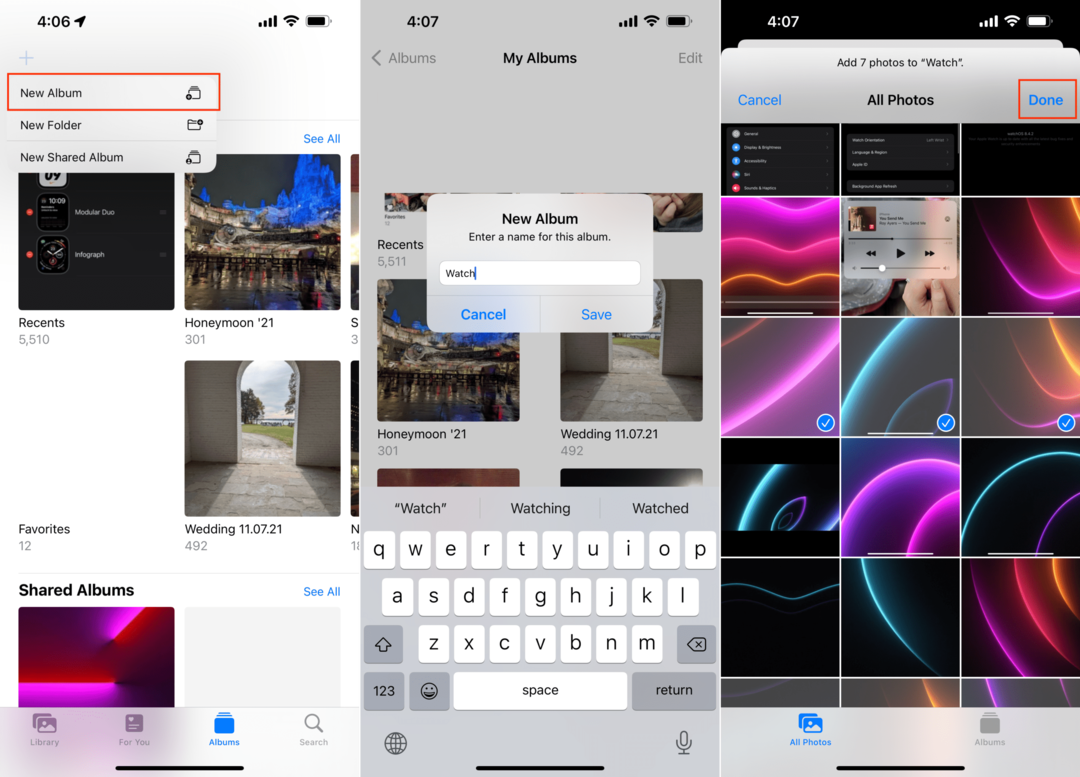
A je to!
Nastavit tapetu na Apple Watch
Nyní, když jste vytvořili album pro Apple Watch, ze kterého můžete stahovat obrázky, můžete nyní nastavit tapetu na Apple Watch. Zde je návod, jak to udělat přímo ze svého iPhone:
- Otevři Hodinky aplikace na vašem iPhone.
- Na spodním panelu nástrojů klepněte na Galerie obličejů.
- Přejděte dolů, dokud nedosáhnete Fotky sekce.
- Klepněte na Fotky.
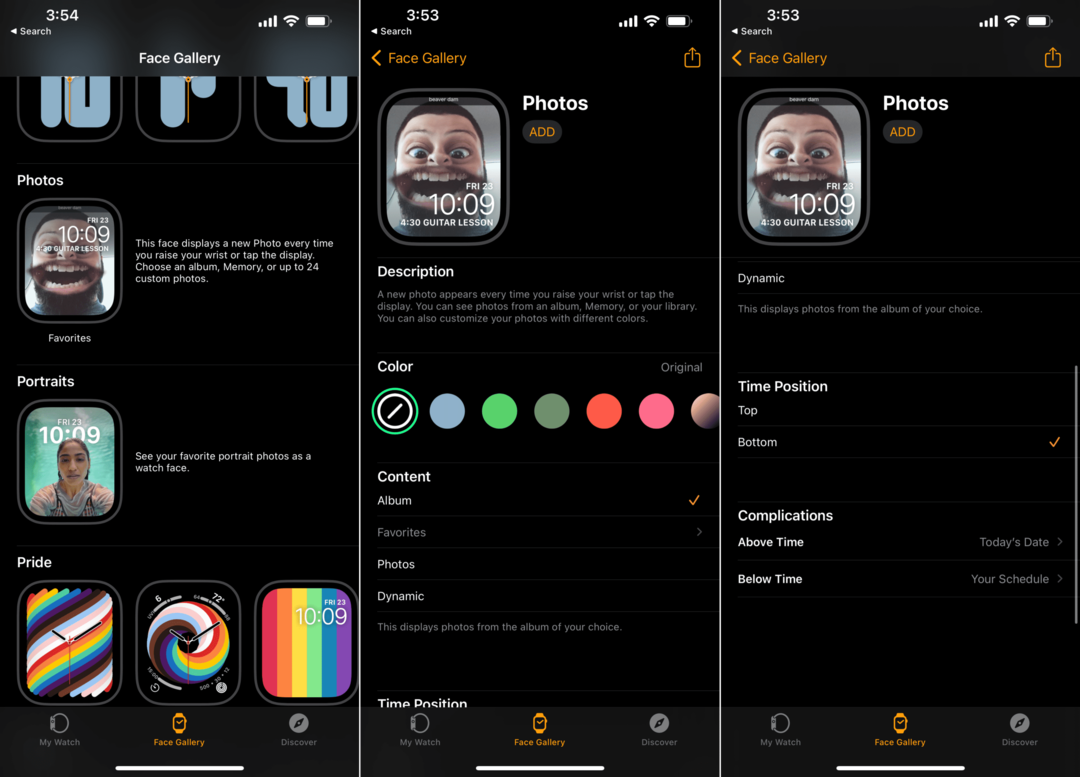
Odtud se vám zobrazí několik různých možností, které vám umožní trochu přizpůsobit ciferník. The Barva sekce přidá k obrázku, který se používá, barevný překryv, a pokud posunete až na konec, můžete přidat vlastní barvu.
Pak máme Obsah sekce, která se skládá z několika různých možností:
- Album: Zobrazí se fotografie z vámi vybraného alba.
- Fotky: Vyberte až 24 fotografií.
- Dynamický: Zobrazí se fotografie z vašich nedávných vzpomínek a aktualizací, když máte nové.
Jednoduše vyberte jednu z těchto možností a poté přejděte dále dolů v aplikaci Watch. V dolní části stránky si můžete vybrat Časová pozice (buď nahoře nebo dole) a pak dvě různé komplikace. Ve výchozím nastavení se na ciferníku zobrazuje dnešní datum a váš rozvrh, ale ty lze v závislosti na vašich potřebách odstranit nebo změnit.
Po přizpůsobení tapety a vzhledu ciferníku přejděte zpět na začátek stránky. Poté klepněte na Přidat tlačítko pod Fotky název ciferníku. To přidá ciferník Photos do karuselu, který najdete pod Moje tváře v Moje hodinky tab.
Zde je návod, jak změnit ciferník na možnost Fotografie:
- Klepněte na Moje hodinky tlačítko ve spodním panelu nástrojů.
- V horní části stránky klepněte na Upravit vedle Moje tváře.
- Stiskněte a podržte tři svislé čáry vedle Fotky.
- Táhnout Fotky na začátek seznamu.
- Klepněte Hotovo.
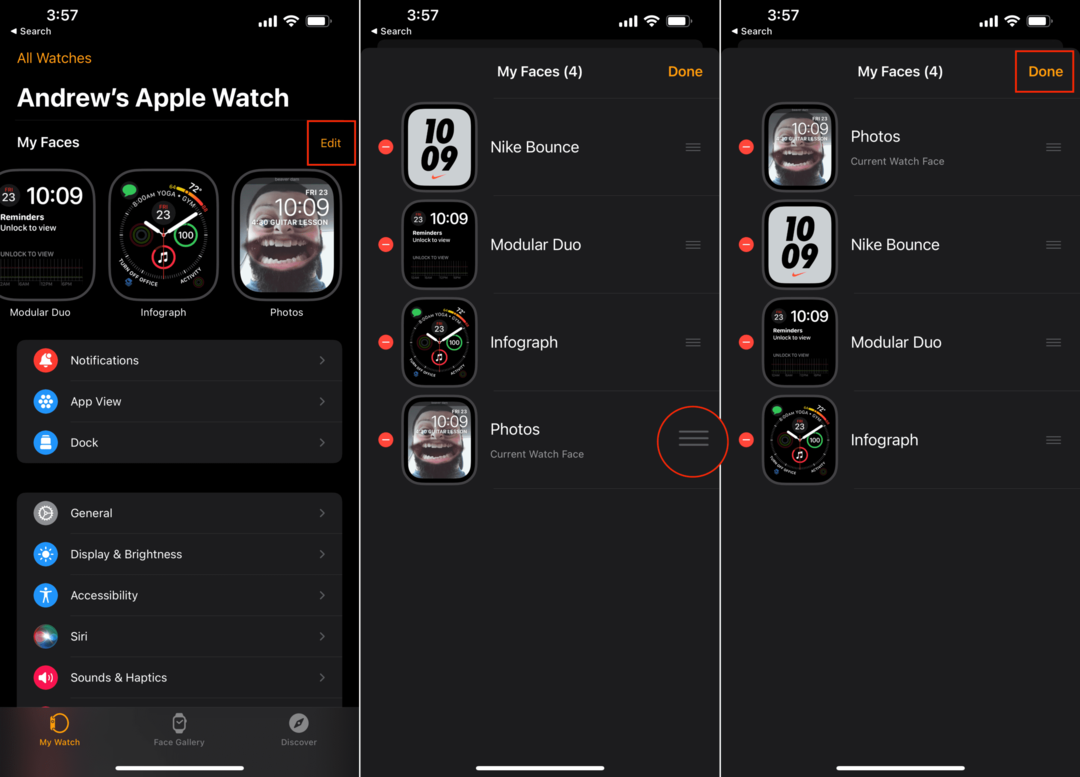
Nyní se vám zobrazí jakákoli z různých fotografií nalezených v albu vytvořeném dříve v tomto procesu. Kdykoli zvednete zápěstí, tapeta se změní na něco jiného, takže váš ciferník bude vypadat svěží a umožní vám předvést nebo si vzpomenout na některé z těchto výjimečných okamžiků.
Andrew je spisovatel na volné noze z východního pobřeží USA.
V průběhu let psal pro různé weby, včetně iMore, Android Central, Phandroid a několika dalších. Nyní tráví dny prací pro společnost HVAC, zatímco po nocích pracuje jako spisovatel na volné noze.